- Si está experimentando el error de que la puerta de enlace predeterminada no está disponible, se debe a su adaptador de red.
- Intente instalar un nuevo controlador Ethernet o cambie la configuración de administración de energía.
- Verifique el sistema con un software antivirus para asegurarse de que no esté infectado por un virus.
- Otra solución para este problema consiste en cambiar la frecuencia de su enrutador inalámbrico.
Los problemas de Internet pueden causar muchos problemas, y un problema que informaron los usuarios de Windows 10 es La puerta de enlace predeterminada no está disponible error.
Es posible que su puerta de enlace predeterminada no esté disponible debido a una configuración de IP incorrecta. En casos excepcionales, esto puede deberse incluso a los ajustes de configuración del ISP.
La configuración del enrutador y los controladores obsoletos también podrían causar este problema. Algunos usuarios informaron que las soluciones de seguridad de McAffee a veces pueden bloquear su conexión.
Este problema puede impedirle acceder a Internet, por lo que es crucial saber cómo solucionarlo.
¿Qué puedo hacer si la puerta de enlace predeterminada no está disponible?
1. Cambia el canal de tu router inalámbrico
A veces pueden ocurrir problemas con la puerta de enlace debido a su canal inalámbrico y adaptadores inalámbricos de doble banda. Para solucionar este problema, debe acceder a su enrutador inalámbrico y cambiar el canal de automático a un valor determinado.
Los usuarios informaron que configurar el canal en 6 solucionó el problema para ellos, pero asegúrese de probar también diferentes canales.
Para obtener instrucciones detalladas sobre cómo cambiar el canal inalámbrico, le recomendamos que consulte el manual de su enrutador inalámbrico.
Además de cambiar el canal, algunos usuarios también aconsejan cambiar el método de encriptación. Los usuarios informaron que el uso del cifrado WPA-WPA2 les solucionó el problema.
Si eso no funciona, intente cambiar a diferentes métodos de encriptación. Tenga en cuenta que algunos métodos de encriptación están desactualizados y no brindan la protección necesaria.
2. Instale un nuevo controlador Ethernet
- Presione la tecla de Windows + S y escriba Administrador de dispositivos.
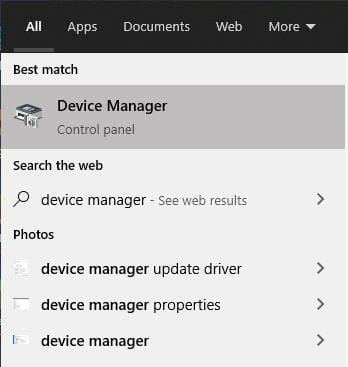
- Abre el Administrador de dispositivos y ampliar Adaptadores de red.
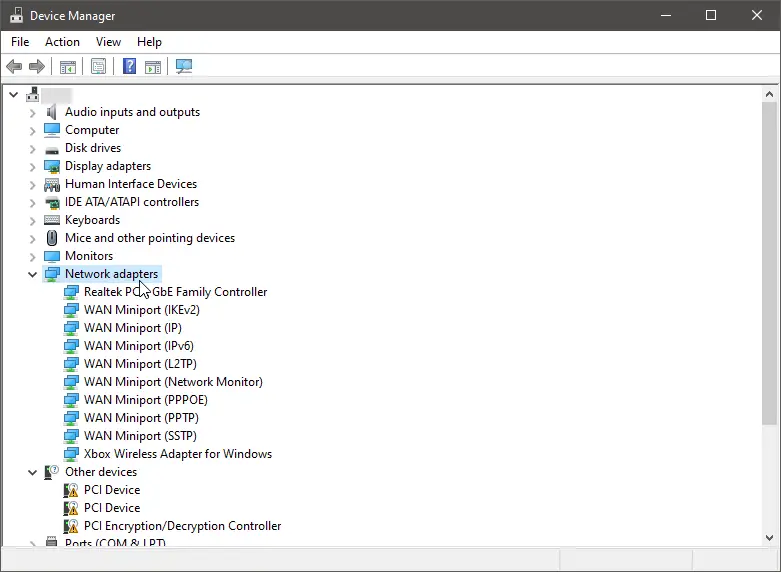
- Haga clic derecho en cada uno de ellos y seleccione Actualizar controlador.
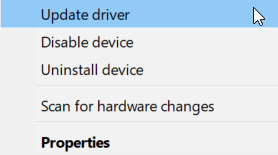
- Deje que Windows actualice los controladores.
3. Cambie la configuración de administración de energía para su adaptador de red
- imprenta Clave de Windows +X para abrir el menú de usuario avanzado y seleccione Administrador de dispositivos de la lista.
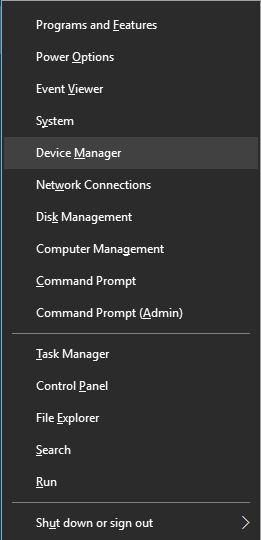
- Localiza tu adaptador de red y haga doble clic en él.
- Una vez el Propiedades se abre la ventana, vaya a la Administración de energía y desmarque Permitir que la computadora apague este dispositivo para ahorrar energía.
- Hacer clic OK para guardar los cambios.
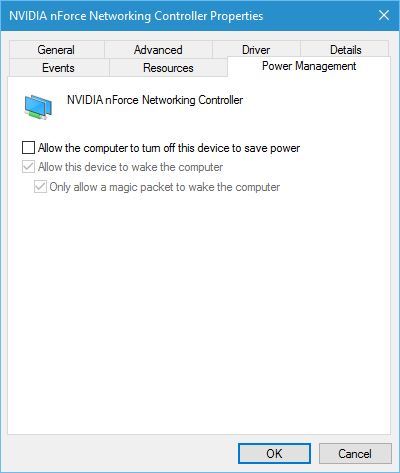
Algunos usuarios afirman que puede solucionar este problema cambiando la configuración de Administración de energía de su adaptador de red.
Si recibe este error en Windows 10, asegúrese de tener instalado el controlador Ethernet más reciente. Para instalarlo, simplemente visite el sitio web del fabricante de la placa base y busque el controlador Ethernet más reciente para su dispositivo.
Actualizar controladores automáticamente
Es importante mencionar que descargar controladores manualmente es una decisión arriesgada. Puede dañar permanentemente su sistema al descargar manualmente las versiones incorrectas del controlador.
Por lo tanto, recomendamos utilizar una herramienta de actualización de controladores de terceros que sea 100% segura para descargar automáticamente todos los controladores obsoletos en su PC.
Varios errores son el resultado de un mal funcionamiento del controlador. Cuando este sea el caso, es posible que deba actualizar o reinstalar completamente este componente específico. Como el proceso no es sencillo de completar, recomendamos utilizar una herramienta automatizada para el trabajo. Aquí está cómo hacerlo:
- Descargar e instalar DriverFix.
- Inicie la aplicación.
- Espere a que el software detecte todos sus controladores defectuosos.
- Ahora se le presentará una lista de todos los controladores que tienen problemas, y solo necesita seleccionar los que le gustaría solucionar.
- Espere a que DriverFix descargue e instale los controladores más recientes.
- Reiniciar su PC para que los cambios surtan efecto.

DriverFix
¡Mantenga su Windows a salvo de cualquier tipo de error causado por controladores corruptos, instalando y usando DriverFix hoy!
Descargo de responsabilidad: este programa debe actualizarse desde la versión gratuita para poder realizar algunas acciones específicas.
4. Cambie el modo de ahorro de energía de su adaptador inalámbrico
- imprenta Clave de Windows + S y entrar opciones de poder.
- Seleccione Opciones de energía en el menú.
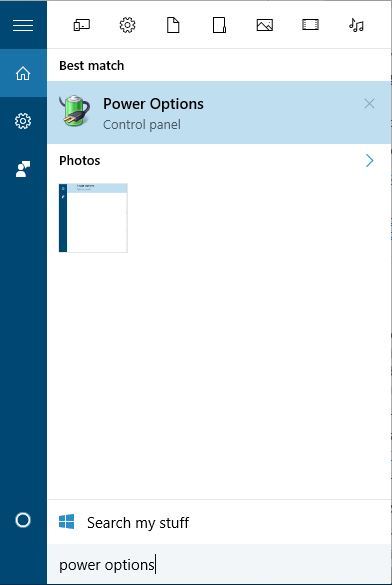
- Cuando el Opciones de poder se abre una ventana localice su plan actual y haga clic en Cambiar la configuración del plan.
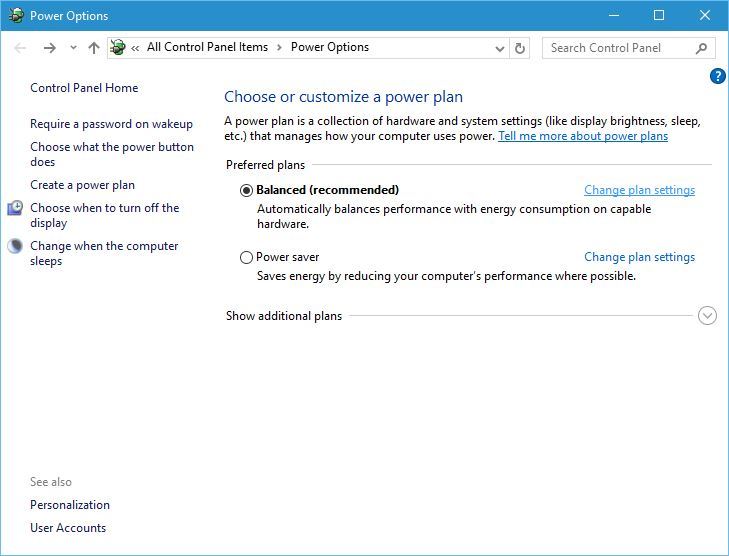
- Ahora haga clic en Cambiar la configuración avanzada de energía.
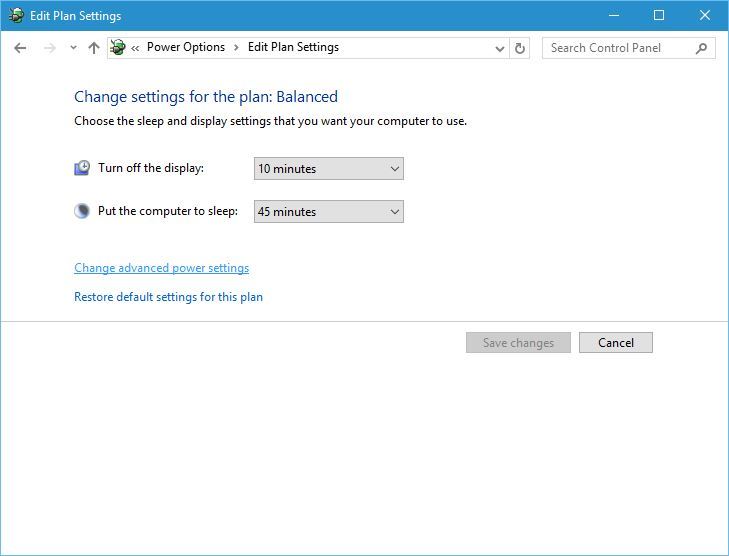
- Localizar Configuración del adaptador inalámbrico y configúralo en Rendimiento máximo.
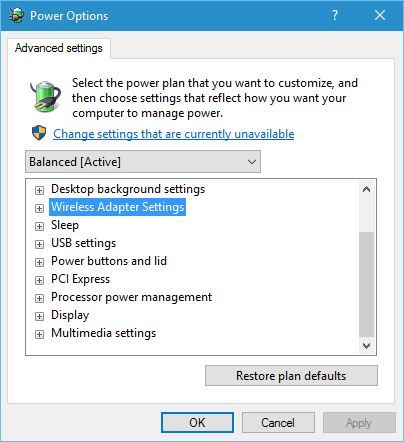
- Hacer clic Solicitar y OK para guardar los cambios.
Algunos usuarios afirman que puedes arreglar La puerta de enlace predeterminada no está disponible error en Windows 10 cambiando sus opciones de energía.
5. Cambia la frecuencia de tu router inalámbrico
Consejo de experto: Algunos problemas de la PC son difíciles de abordar, especialmente cuando se trata de repositorios dañados o archivos de Windows faltantes. Si tiene problemas para corregir un error, es posible que su sistema esté parcialmente dañado. Recomendamos instalar Restoro, una herramienta que escaneará su máquina e identificará cuál es la falla.
Haga clic aquí para descargar y comenzar a reparar.
Los enrutadores más nuevos admiten una frecuencia de 5 GHz, pero es posible que su adaptador actual no funcione con esta frecuencia, por lo que tendrá que cambiarlo a 2,4 GHz.
Los usuarios informaron que después de cambiar la frecuencia inalámbrica de 5 GHz a 2,4 GHz, los problemas de la puerta de enlace se resolvieron.
Para obtener instrucciones detalladas sobre cómo cambiar la frecuencia inalámbrica de su enrutador específico, asegúrese de consultar su manual, ya que la interfaz de usuario difiere entre los fabricantes.
6. Cambia el modo inalámbrico a 802.11g
- Abierto Conexiones de red ventana.
- Para hacer eso presione Clave de Windows +X y elige Conexiones de red del menú.
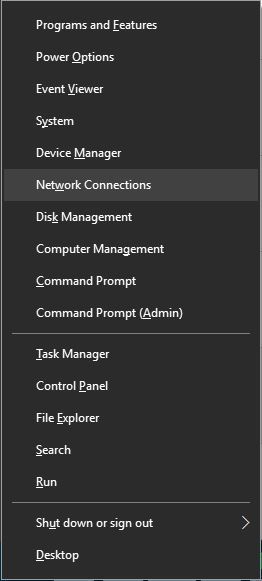
- Localiza tu red inalámbrica adaptador y haga clic derecho sobre él.
- Escoger Propiedades del menú.

- Haga clic en el Configurar botón.
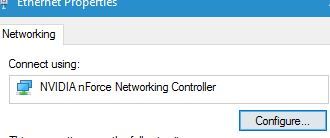
- Ve a la Avanzado pestaña y seleccione Modo inalámbrico.
- Seleccione 802.11g en el menú desplegable.
- Guarde los cambios y verifique si el problema está resuelto.
Según los usuarios, puede solucionar problemas con la puerta de enlace predeterminada configurando el modo inalámbrico de 802.11g/b a 802.11g. Para ello, sigue estos pasos:
7. Use el comando de reinicio de netshell
- Inicie el símbolo del sistema como administrador.
- Puedes hacerlo presionando Tecla de Windows + X y eligiendo Símbolo del sistema (Administrador) en el menú.
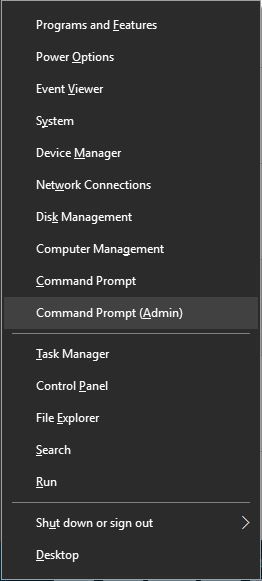
- Cuándo Símbolo del sistema comienza ingrese el siguiente comando:
netsh int ip reset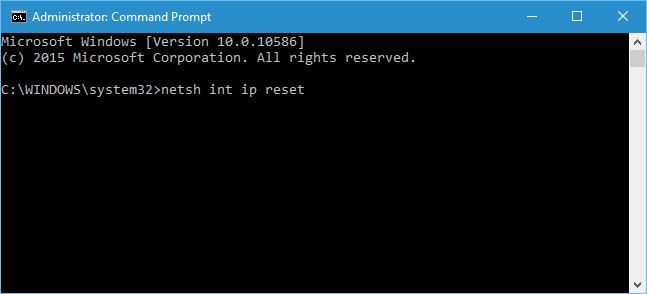
- Una vez finalizado el proceso, cierre Símbolo del sistema y reinicie su PC.
Los usuarios informaron que se puede arreglar La puerta de enlace predeterminada no está disponible error al restablecer TCP/IP. ¿Cómo restablece su puerta de enlace predeterminada? Siga los pasos anteriores.
8. Desinstalar McAfee
Los programas antivirus a veces pueden interferir con la configuración de su red, y los usuarios informaron que el antivirus McAfee puede causar este tipo de problemas.
Después de eliminar su antivirus, la computadora estará protegida por Windows Defender, pero también puede usar otro software antivirus de terceros que lo protegerá.
Para solucionar este problema, se recomienda eliminar McAfee de su PC. ¿Sabías que tu antivirus puede bloquear la conexión a internet? Consulte esta guía detallada para obtener más información.
A veces, es posible que la herramienta de eliminación del antivirus no elimine las entradas del registro o los archivos sobrantes, y es por eso que generalmente es mejor usar un desinstalador de terceros.
Cuando elimina una carpeta de un archivo de programa, no lo elimina del registro o del sistema.
El sistema operativo asumirá que el software todavía está instalado, pero cuando acceda a un archivo o programa a través de un acceso directo, mostrará un mensaje de error como archivos faltantes.
Como solución, siempre que sea posible, utilice un desinstalador profesional para eliminar un software; de lo contrario, pueden surgir problemas en el futuro.
La puerta de enlace predeterminada no está disponible El error generalmente es causado por controladores obsoletos o por una configuración de red incorrecta.
Para solucionar cualquier problema con el adaptador de red, siga las instrucciones anteriores y también consulte esta guía detallada dedicada a solucionar problemas con el adaptador de red que seguramente lo ayudarán.
Si tiene más preguntas o desea agregar algo sobre el tema, no dude en hacerlo en la sección de comentarios a continuación.


![Solución: error de Microsoft Store 0x80070005 [Complete Guide] Solución: error de Microsoft Store 0x80070005 [Complete Guide]](https://auto-surf.ro/wp-content/uploads/Solucion-error-de-Microsoft-Store-0x80070005-Complete-Guide-768x512.jpg?v=1646126650)
![Sin conexión a Internet después de instalar las actualizaciones de Windows [QUICK FIX] Sin conexión a Internet después de instalar las actualizaciones de Windows [QUICK FIX]](https://auto-surf.ro/wp-content/uploads/Sin-conexion-a-Internet-despues-de-instalar-las-actualizaciones-de-768x598.jpg?v=1644643277)
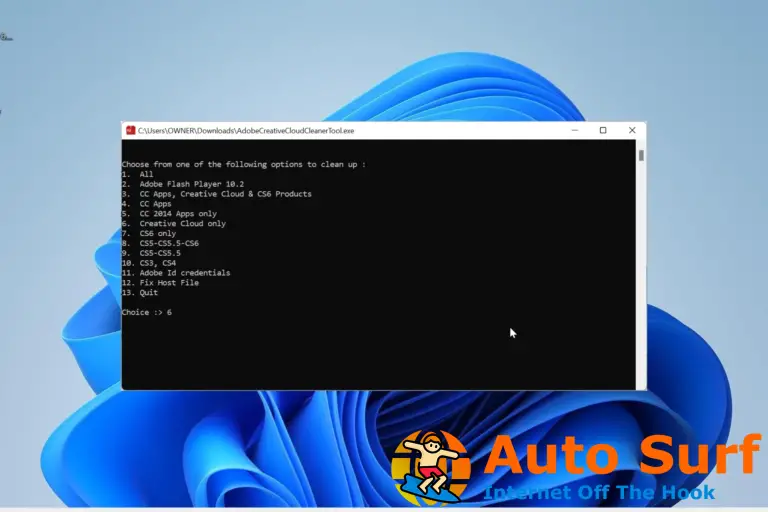

![Copiar y pegar no funciona en Windows 10/11 [Full Fix] Copiar y pegar no funciona en Windows 10/11 [Full Fix]](https://auto-surf.ro/wp-content/uploads/1644688350_961_Copiar-y-pegar-no-funciona-en-Windows-1011-Full-Fix-768x512.jpg?v=1644688352)
